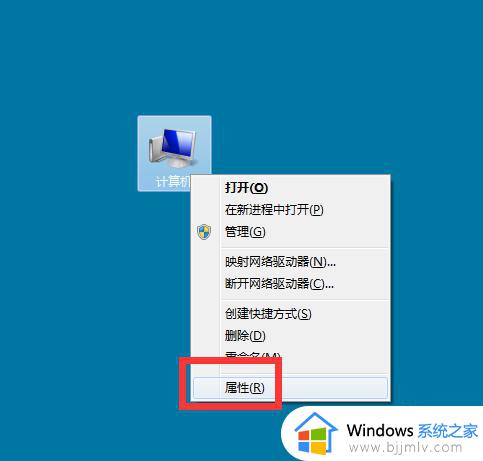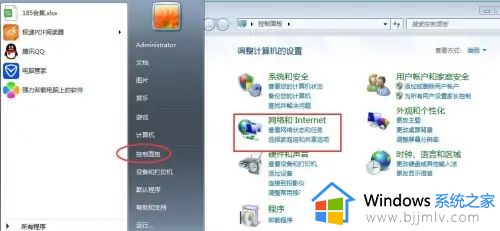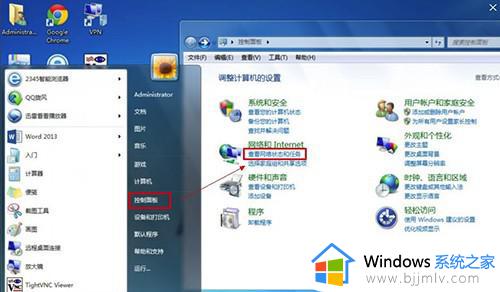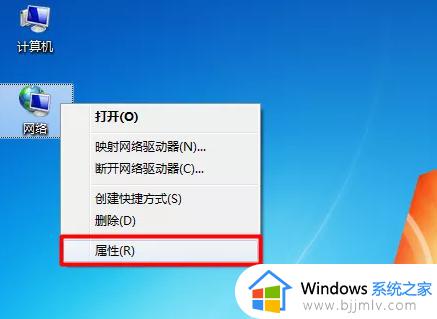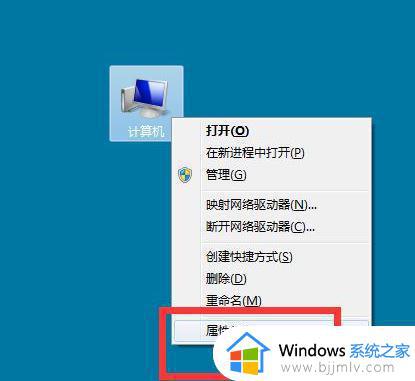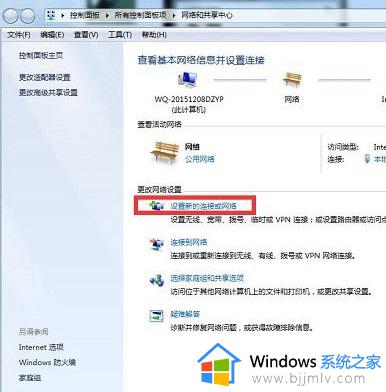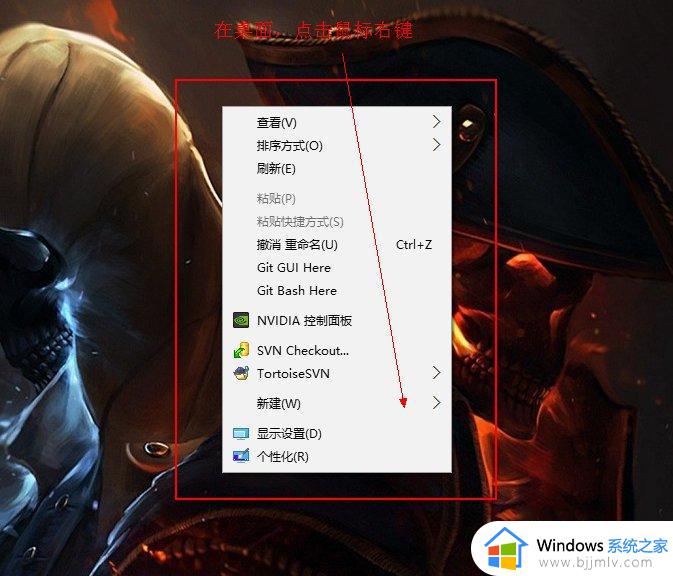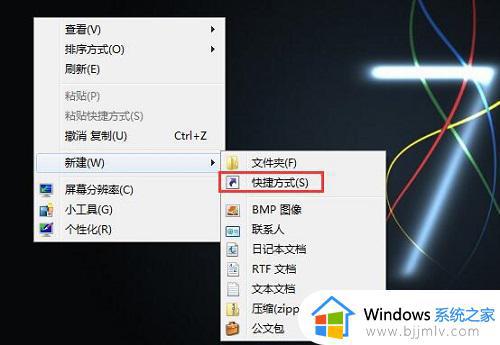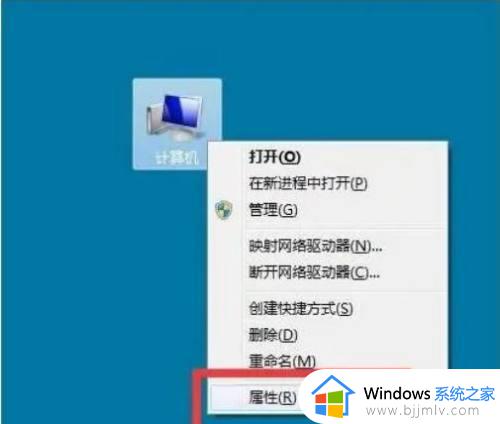win7怎么创建本地连接 win7电脑创建本地连接如何操作
更新时间:2023-12-04 16:29:40作者:jkai
众所周知,本地连接是一个网络连接,我们如果需要对网络进行设置的话,我们这个时候就需要本地连接来操作了,但是我们很多小伙伴都不知道怎么创建本地连接,对此win7怎么创建本地连接呢?下面小编就教大家win7电脑创建本地连接如何操作,快来一起看看吧,希望对你有帮助。
具体方法:
1、在计算机上右击,点击属性。
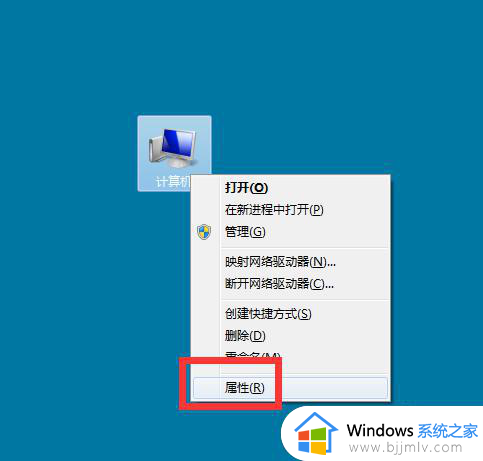
2、弹出对话框,点击控制面板主页。
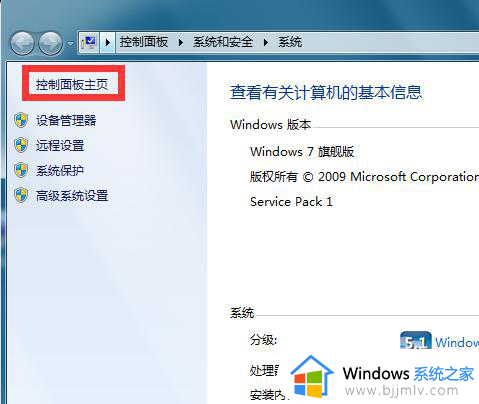
3、弹出对话框,点击查看网络状态和任务。
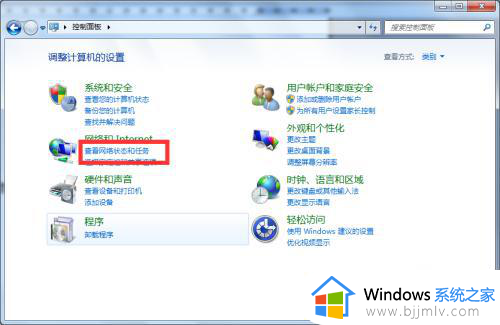
4、进入后,点击更改适配器设置。
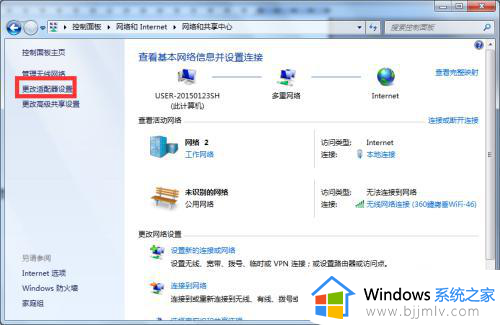
5、在本地连接上右击,点击创建快捷方式。
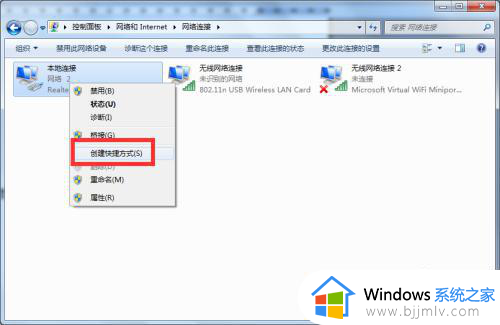
6、弹出对话框,点击是,设置完成。
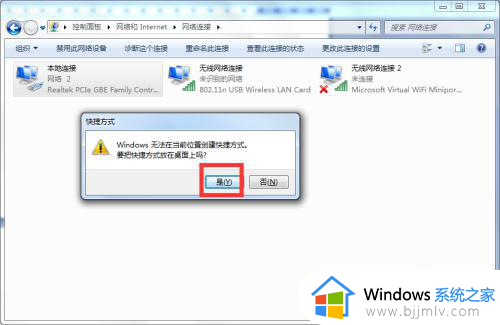
以上全部内容就是小编带给大家的win7电脑创建本地连接操作方法详细内容分享啦,还不清楚的小伙伴就快点跟着小编一起来看看吧,希望能够有效的帮助到你。